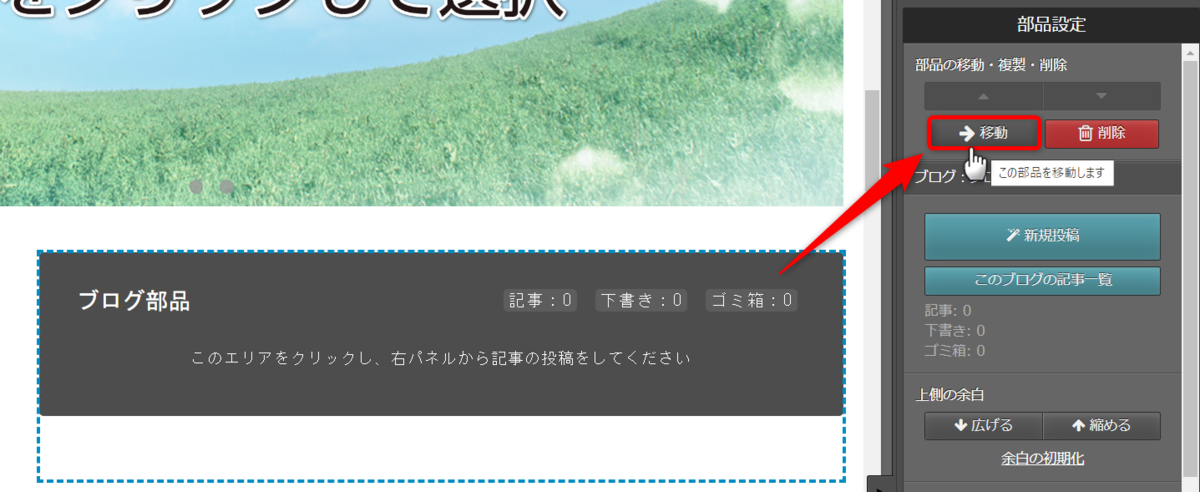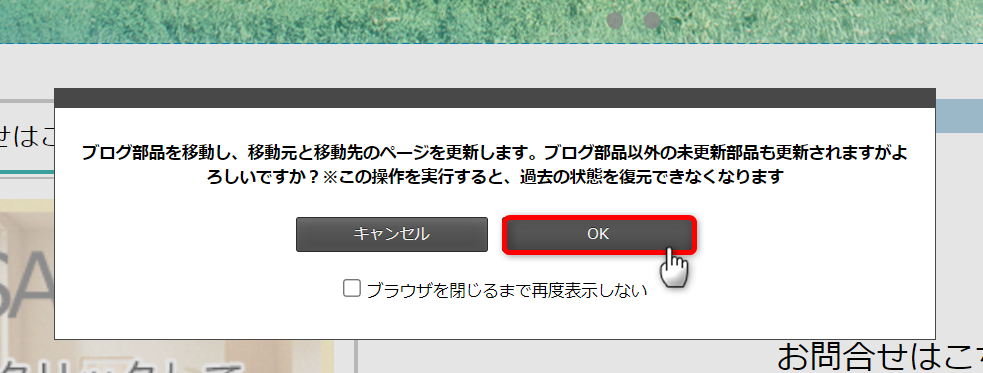ブログ部品の移動方法
ブログ部品を別ページ、もしくは同一ページ内のメインエリアへ移動する方法をご案内いたします。
- ホームページ更新画面で、移動したいブログ部品が設置されているページを開いておいてください
注意事項
ブログ部品は1ページに1つまで挿入可能です。
移動先のページに既にブログ部品が存在する場合は移動はできません。
操作手順(別ページへ移動する方法)
1)更新画面にて、移動したいブログ部品をクリックします
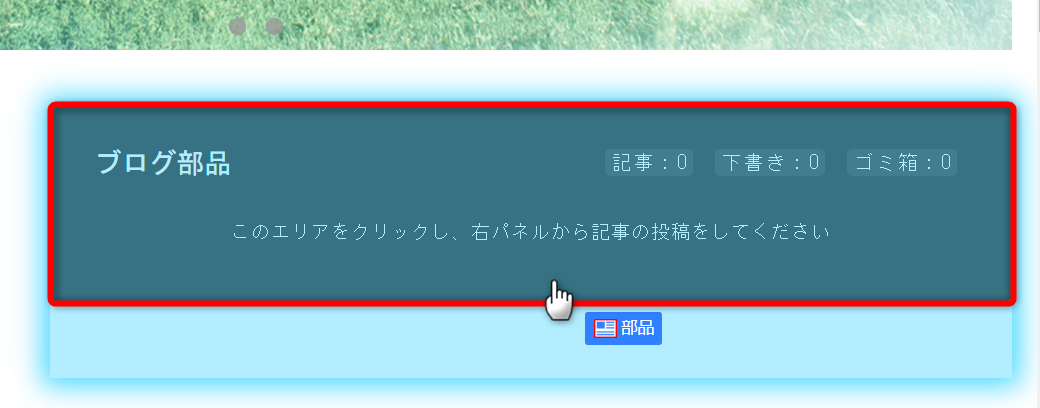

2)右パネルの「→移動」をクリックします

3)その後、更新画面左側「ページ一覧」より移動先のページを開きます

4)上部の「+ブログ部品の移動先を選択」をクリックします

5)部品が移動できる場所に「ここに追加」とバナーが表示されます、
移動されたい箇所の「ここに追加」をクリックします

6)画面の中央部に[キャンセル][OK]パネルが表示されます
下記の注意点をご確認の上、問題ない場合「OK」をクリックし移動を実行します
注意点 ※必ずご確認の上、「OK」を選択してください※
- 「OK」を選択後、移動元・移動先の両方のページが更新されます。
└ヘッダー・フッター・サイドエリアに未更新部分がある場合、この3エリアの部分は更新されません。
└移動元・移動先のページが非公開ページだった場合、更新されません。
└誤って「OK」を押してしまった場合でも、戻すことはできず更新されてしまうため、お客さま側でページの修正をお願いいたします。 - 移動先のページに既にブログ部品が存在する場合は移動できません。

7)ブログ部品の移動は完了です
操作手順(同一ページ内へ移動する方法)
1)更新画面にて、移動したいブログ部品をクリックします
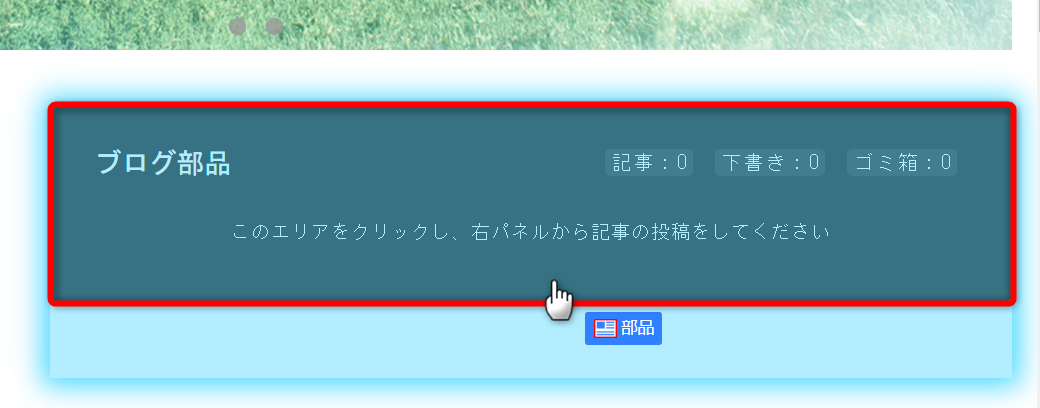

2)右パネルの「→移動」をクリックします

3)上部の「+ブログ部品の移動先を選択」をクリックします

4)部品が移動できる場所に「ここに追加」とバナーが表示されます、
移動されたい箇所の「ここに追加」をクリックします

5)ブログ部品の移動は完了です
マニュアル更新情報
2024年2月21日
スマホサイトに関するマニュアルを更新いたしました。
・スマホサイトに関わる設定
2023年9月1日
新機能の追加に伴い、下記のページを追加いたしました。
・ブログ部品とは
└ブログ部品の追加方法
└ブログ部品の削除方法
└ブログ部品の更新方法
└記事の編集方法
└記事設定の機能解説
2023年2月20日
GoogleAnalyticsの仕様変更に伴い、下記のページを追加いたしました。
・GoogleAnalyticsの最新版を追加で設定する
※すでにGoogleAnalyticsに登録済みの方向け
各種ダウンロード資料
ホームページ更新画面の
基本操作(印刷版PDF資料)

A4カラー印刷用
印刷版PDFはこちらをクリック